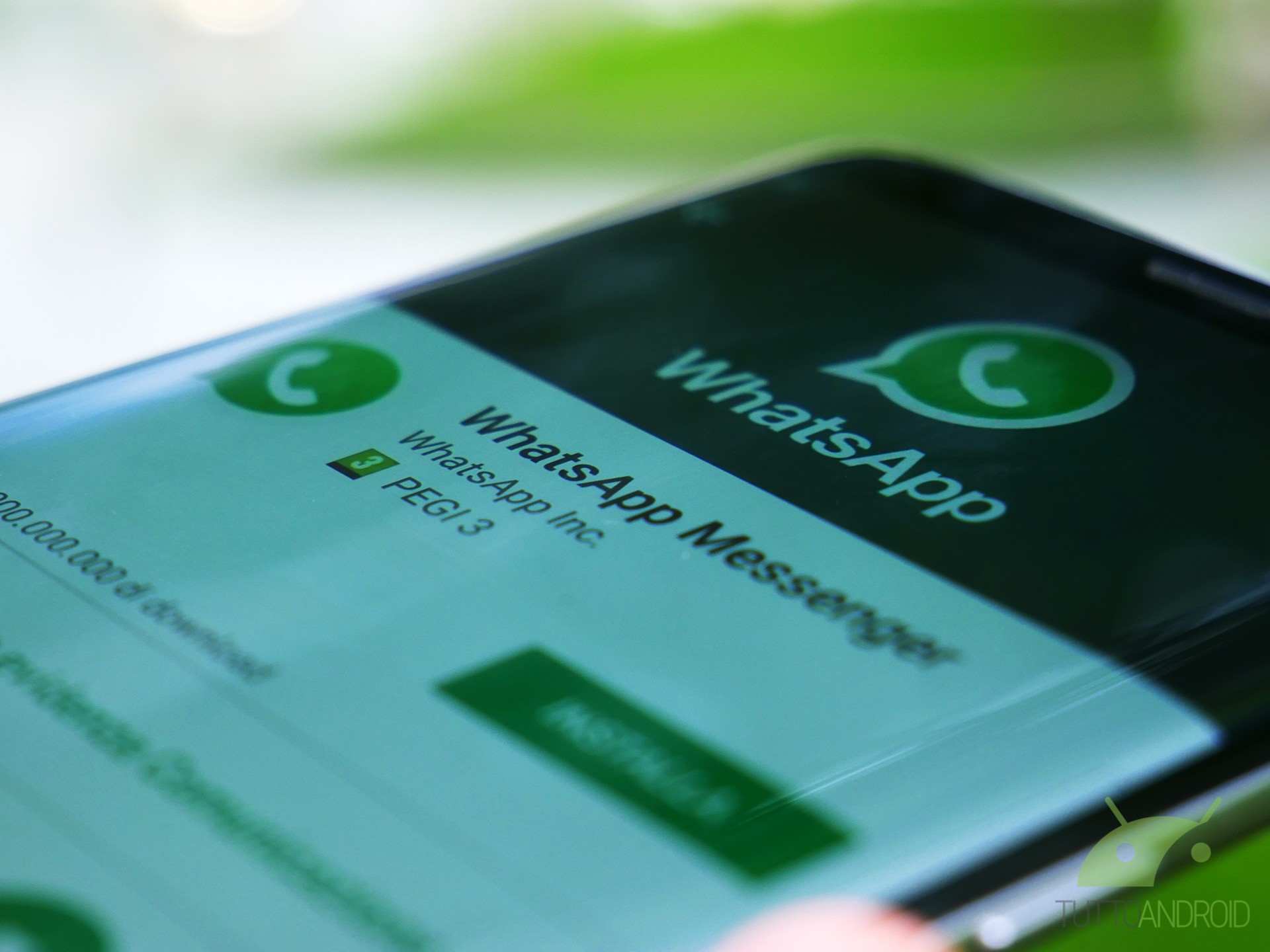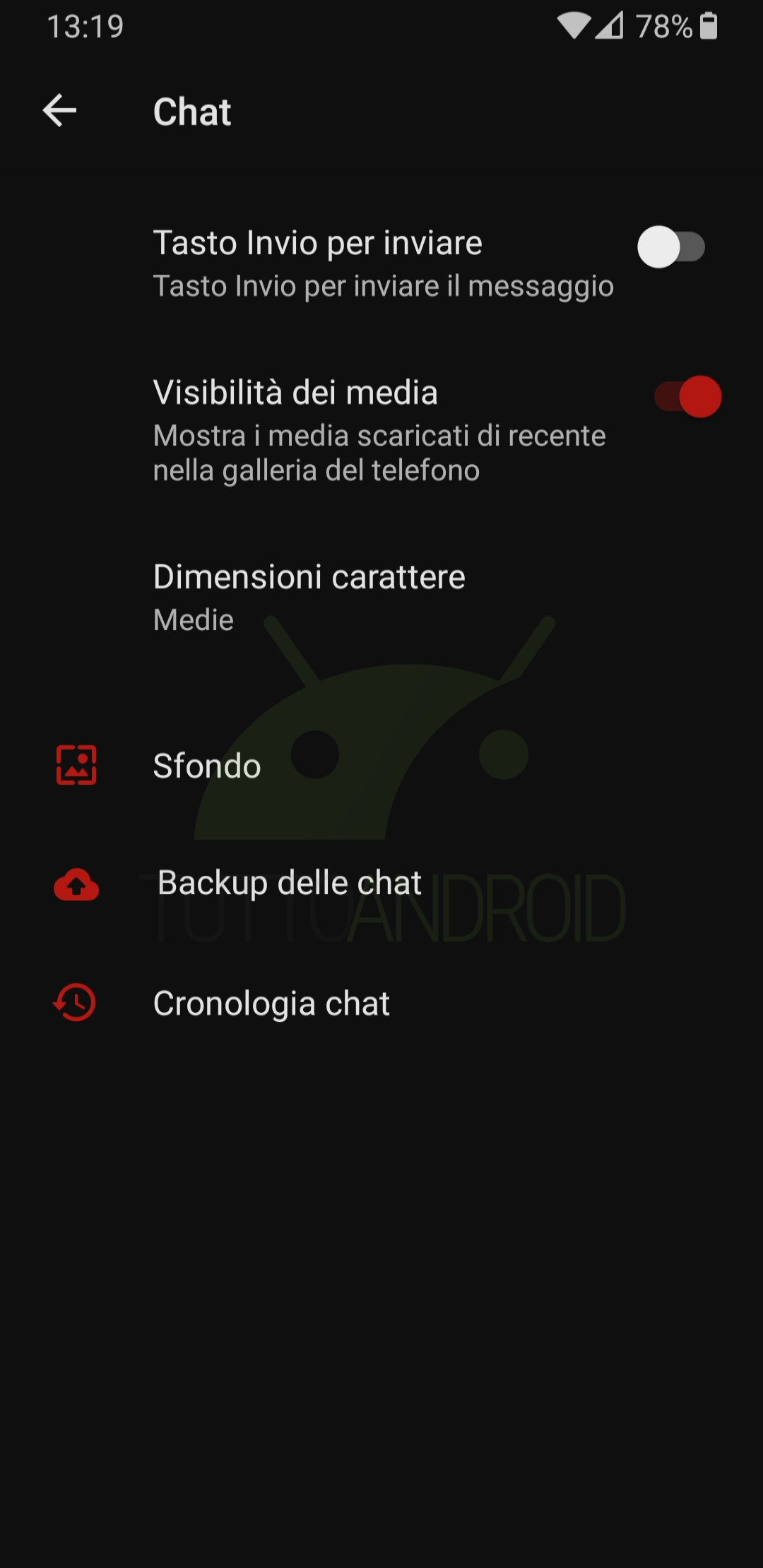Come evitare che i file multimediali di WhatsApp vengano salvati nella galleria del vostro smartphone Android? E come evitare il download automatico degli stessi? Quindi come non salvare foto e video WhatsApp? La funzione di salvataggio di foto e video è solitamente utile, ma nel caso facciate parte di uno o più gruppi WhatsApp particolarmente “prolifici” potrebbe invece risultare non molto piacevole: chi è che non vorrebbe evitare di riempire lo smartphone di foto e video “divertenti”, del resto?
Motorola edge 60, 8/256 GB
50+50+10MP, 6.67'' pOLED 120Hz, Batteria 5200mAh, ricarica 68W, Android 15
Come non salvare foto e video WhatsApp nella galleria
Evitare di salvare foto e video di WhatsApp nella galleria dello smartphone Android non è un compito difficile, anzi: basta seguire pochi passaggi all’interno dell’applicazione e il gioco è fatto. Solitamente, per impostazione predefinita, quando si scarica un file multimediale su WhatsApp (vedi paragrafo in fondo) questo viene salvato automaticamente nella galleria dello smartphone: ecco come evitare che ciò accada. Tenete presente che la modifica dell’impostazione descritta nei prime due metodi avrà effetto solo su foto e video scaricati successivamente (niente retroattività).
Come non salvare foto e video WhatsApp di una singola chat (individuale o di gruppo) nella galleria
Per non salvare nella galleria dello smartphone foto e video di WhatsApp di una o più chat specifiche basta seguire questi passaggi:
- aprite WhatsApp dallo smartphone
- aprite una chat individuale o di gruppo specifica e selezionate le “altre opzioni” toccando i tre puntini in alto a destra
- selezionate “Mostra contatto” o “Info gruppo” (potete anche toccare il nome del contatto o l’oggetto del gruppo)
- Come terza impostazione dall’alto trovate “Visibilità dei media“: apritela e selezionate “No“
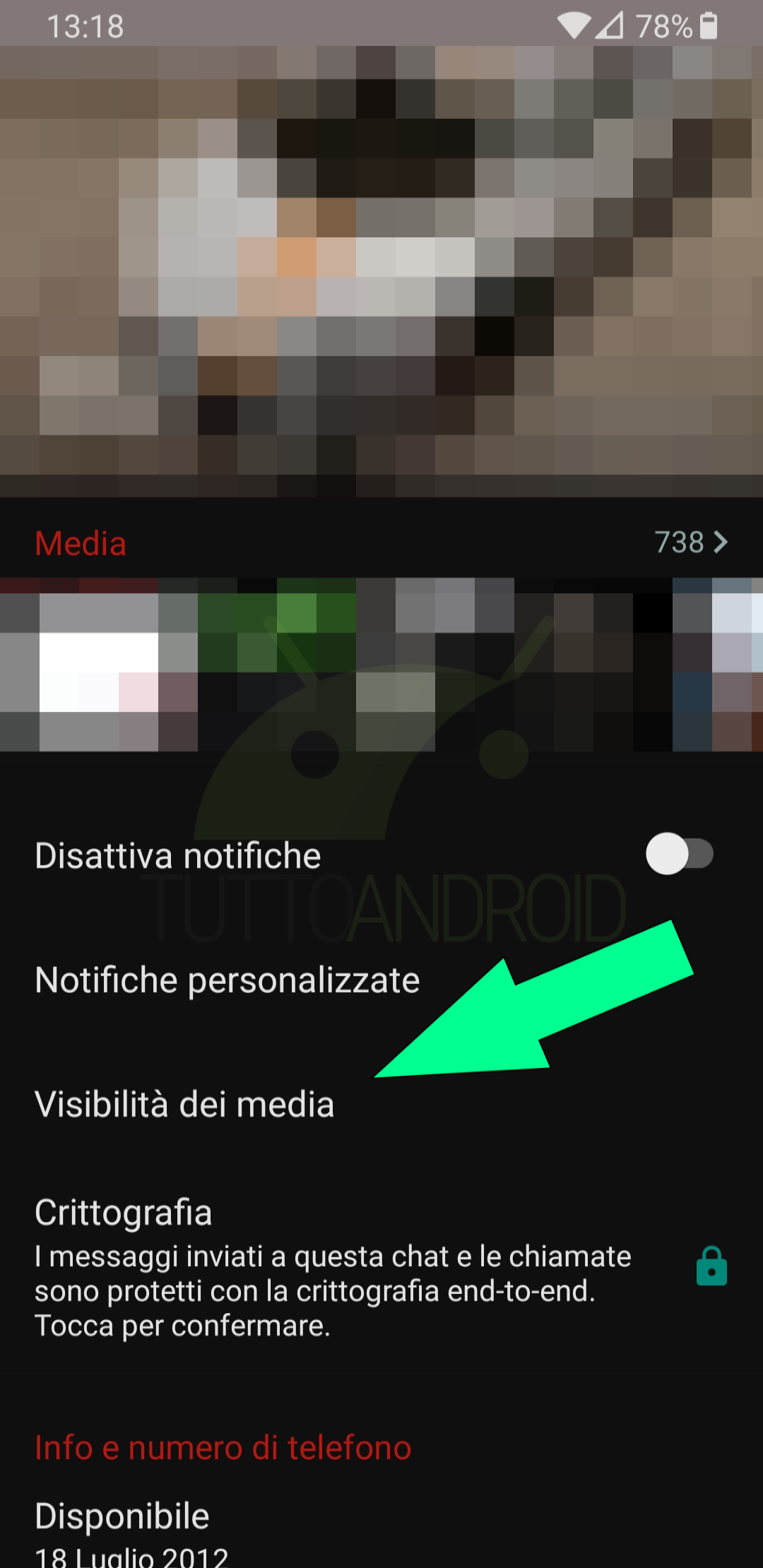
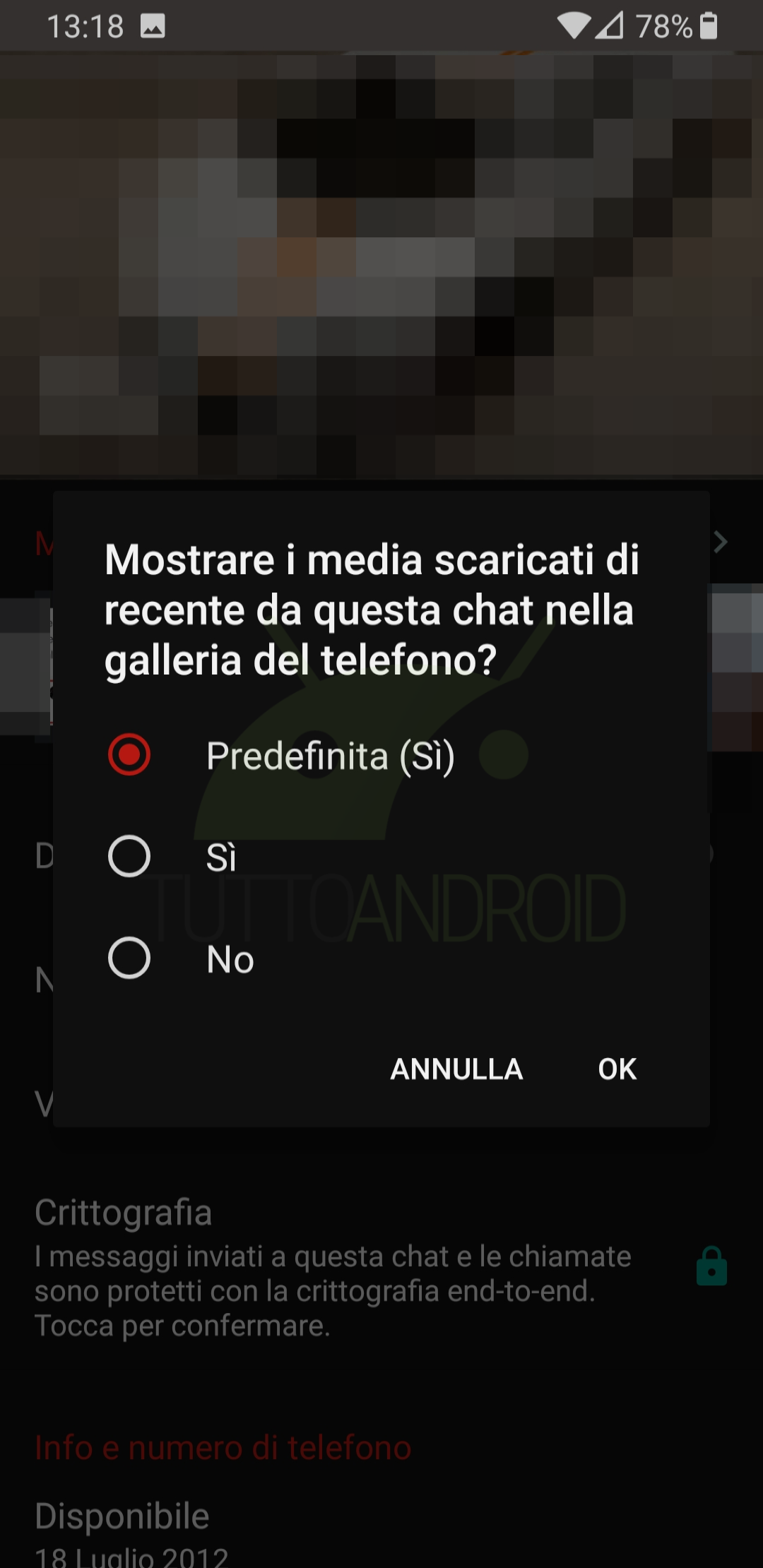
Come non salvare foto e video WhatsApp di tutte le chat (individuali e di gruppo) nella galleria
Per non salvare nella galleria dello smartphone foto e video di WhatsApp di tutte le chat individuali e di gruppo potete invece seguire questa procedura:
- aprite WhatsApp dallo smartphone
- selezionate le “altre opzioni” toccando i tre puntini in alto a destra e aprite “Impostazioni“
- all’interno delle impostazioni selezionate “Chat” e toccate “Visibilità dei media” (stesso procedimento per riattivare)
Nascondere foto e video WhatsApp creando un file .nomedia
Esiste un altro metodo per non salvare e visualizzare foto e video WhatsApp, anche se richiede un passaggio un po’ più “complicato” e dunque non necessariamente adatto a tutti (se masticate un po’ di tecnologia non avrete alcun problema). Il vantaggio è quello di nascondere anche file multimediali scaricati in precedenza.
Per fare ciò è possibile creare un file “.nomedia” all’interno della cartella delle immagini WhatsApp: in questo modo le foto (o i video) di WhatsApp verranno nascoste alla vista all’interno della galleria. Ecco come fare:
- scaricate un file explorer sul Google Play Store (negli screenshot è stato usato Solid Explorer File Manager)
- aprite il file explorer e recatevi in “WhatsApp > Media > WhatsApp Images” (per le foto) o “WhatsApp > Media > WhatsApp Video” (per i video)
- create un file chiamandolo semplicemente “.nomedia” (non dimenticatevi il punto)
Per tornare a visualizzare nella galleria le foto e/o i video WhatsApp basterà che eliminiate il file creato.
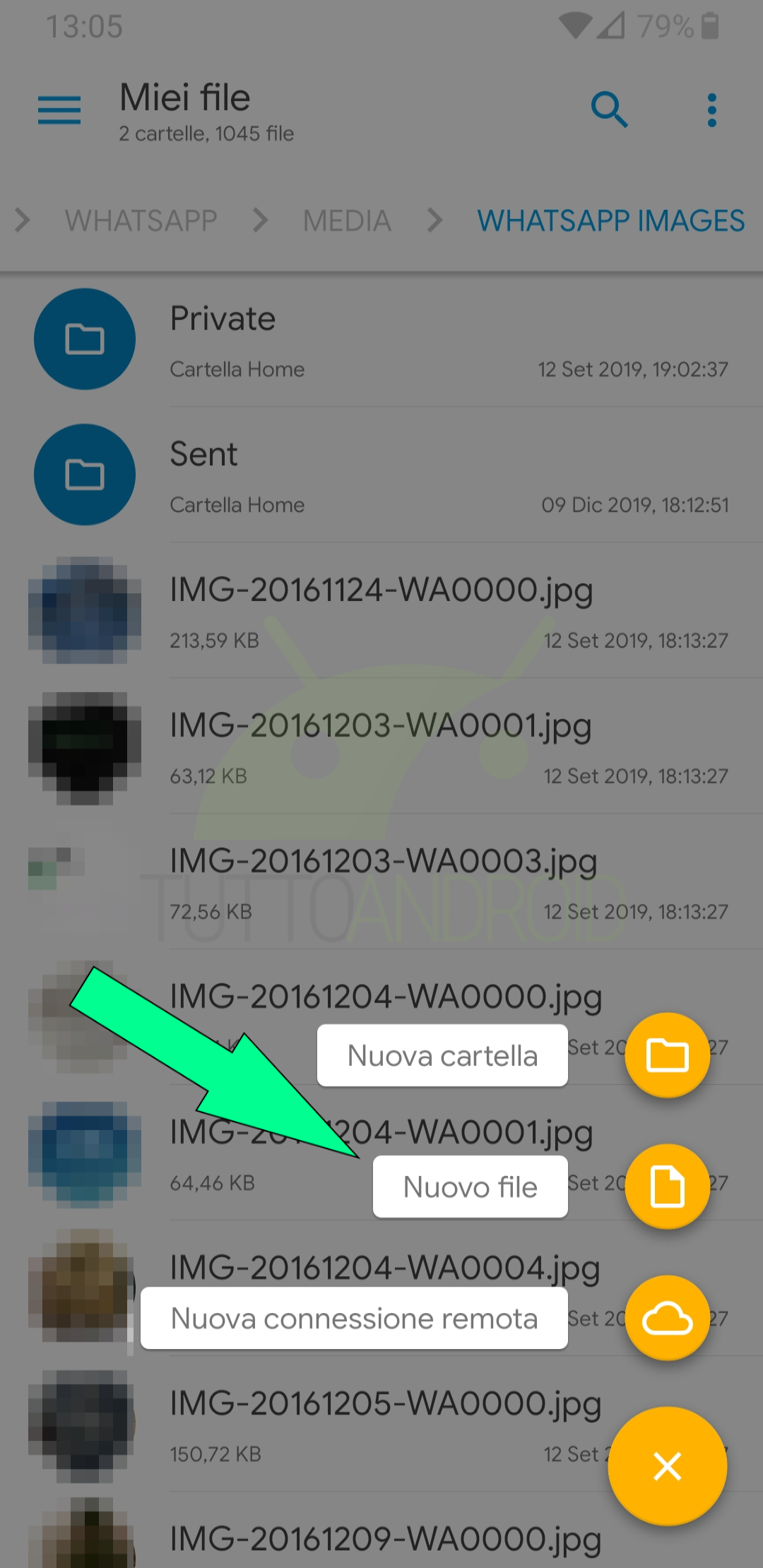
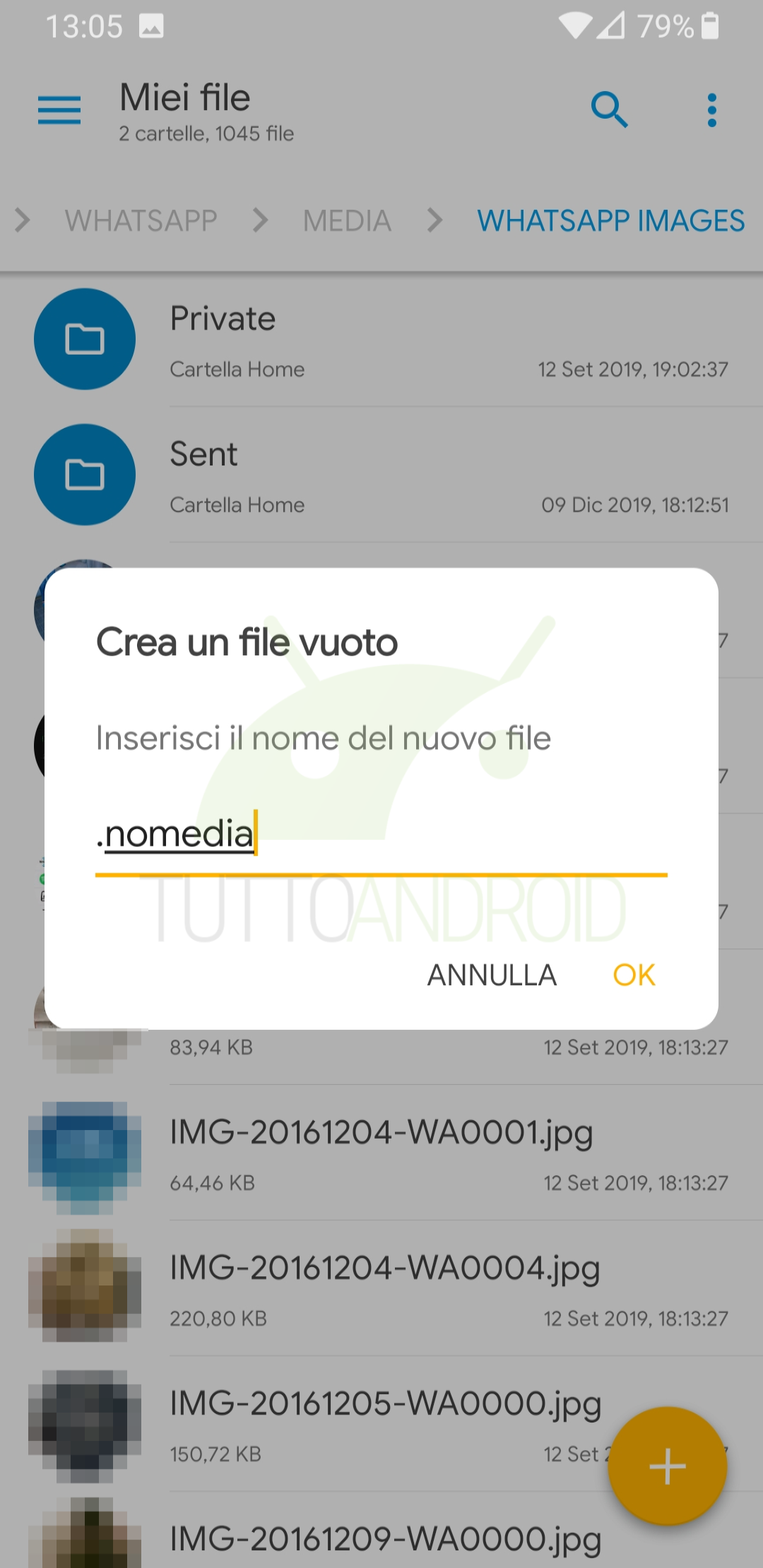
Come non salvare foto e video WhatsApp nella memoria dello smartphone
Volete evitare di scaricare foto e video WhatsApp nella memoria del vostro smartphone Android e non solo nasconderli dalla galleria? In questo caso dovete seguire una diversa procedura, che risulta comunque molto semplice. All’interno delle impostazioni di WhatsApp potete infatti trovare un’opzione per disattivare il download automatico dei file multimediali, in modo che possiate scaricare solo quelli che volete nelle varie chat.
Ecco come disattivare il download automatico su WhatsApp:
- aprite WhatsApp
- premete sui tre puntini in alto a destra e recatevi in “Impostazioni“
- selezionate “Utilizzo dati e archiviazione“
- verso il centro vedrete tre opzioni all’interno della sezione “Download automatico media“
- potete disattivare il download automatico in base al formato del file (foto, video, documento o audio) con la rete mobile, sotto rete Wi-Fi o in roaming.

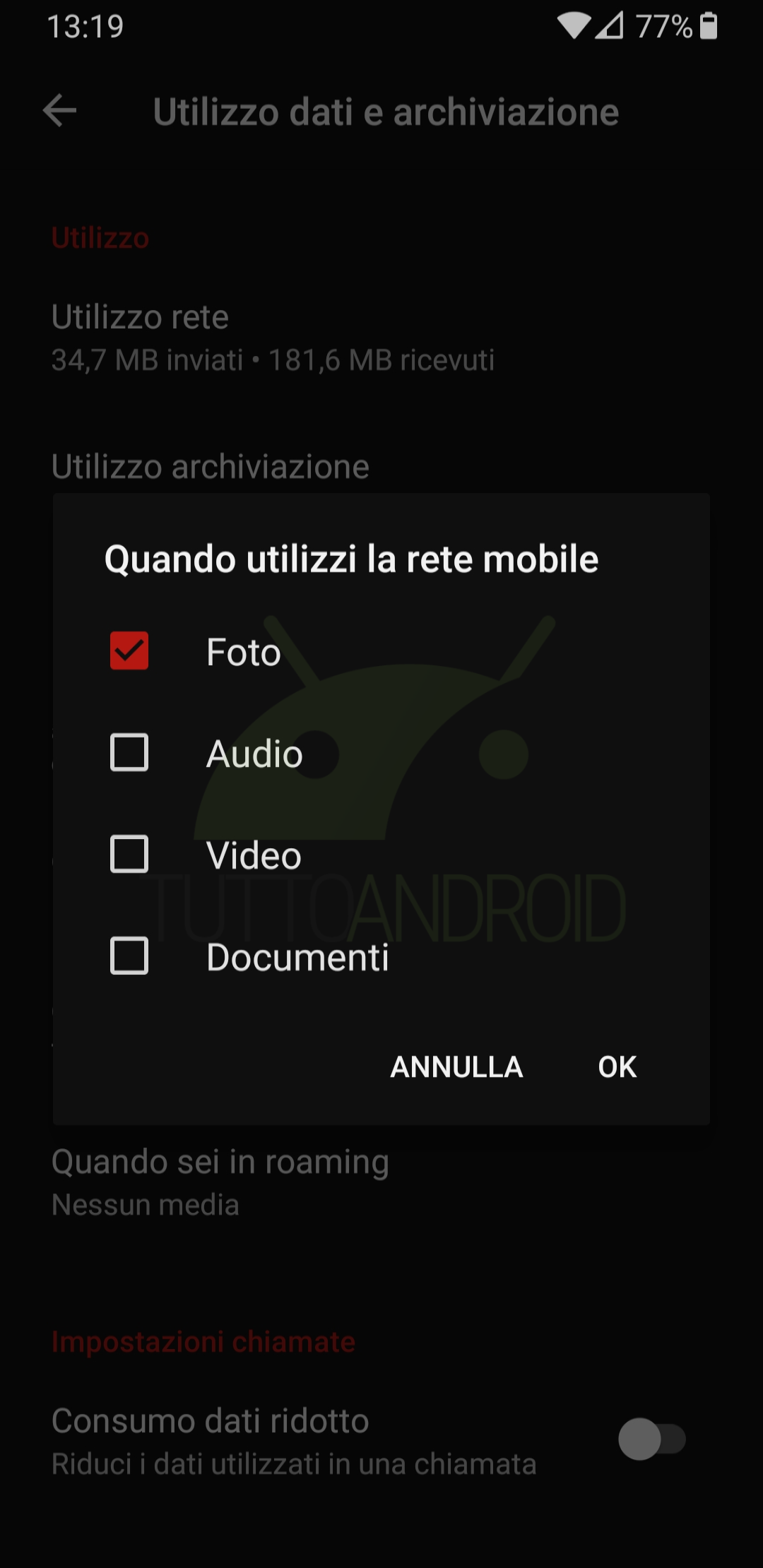
Come avete visto, evitare di salvare in galleria o di scaricare nella memoria del vostro smartphone Android i file multimediali di WhatsApp è molto facile. Se avete dubbi o avete bisogno di qualche chiarimento potete sfruttare il solito box qui in basso.